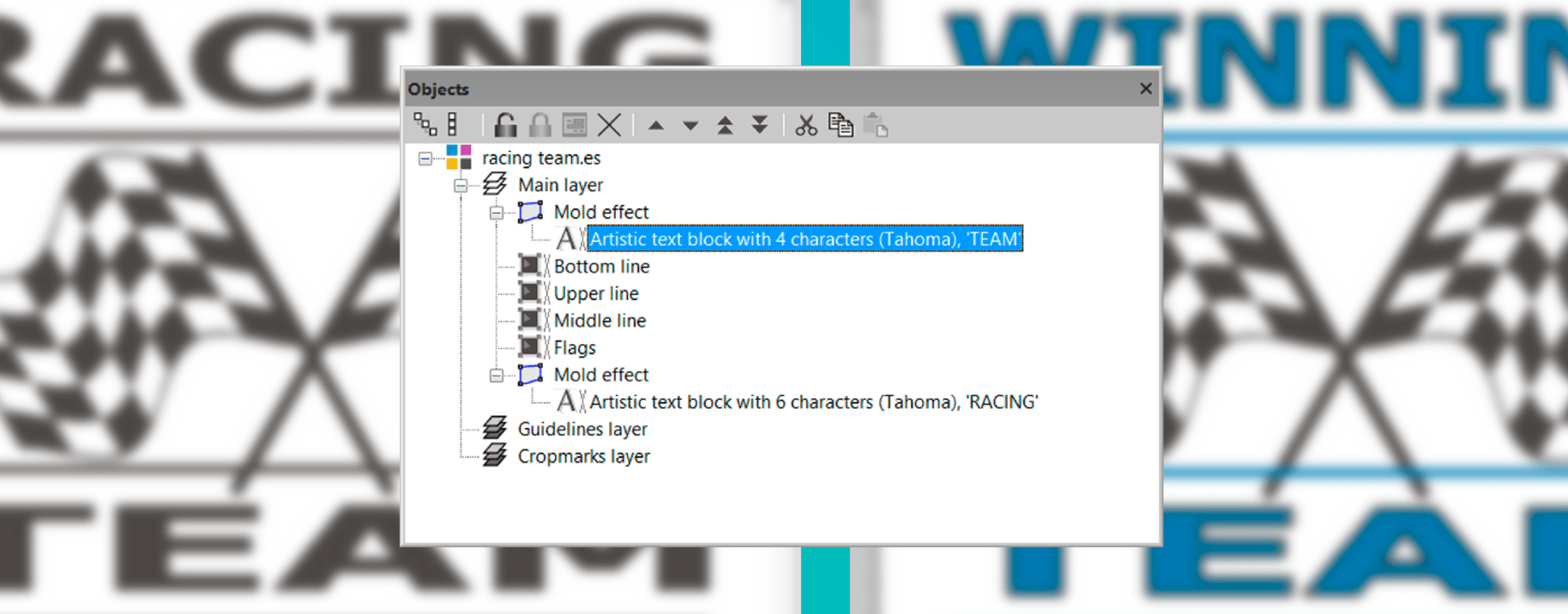EasySIGNはオブジェクト指向設計を提供します。 つまり、デザインの各部分は、プロパティを含む個別のオブジェクトとして表示および保存されます。 ワークシートを再作成することなく、各オブジェクトを調整してデザインの各ステップに戻ることができます。 これにより、時間を大幅に節約し、設計の再現性を向上させます。
各EasySIGNワークシートは、テキスト、図面、写真などのさまざまなオブジェクトで構成されています。 これらのオブジェクトは共に、デザインを表します。 各オブジェクトは、テキストの場合はフォントを表し、図形を描画する場合のように、あらゆる種類の特性を持つことができます。 オブジェクト指向設計の大きな利点は、ワークシート設計のさまざまなオブジェクトのビルディングブロックが保存され、後で変更できることです。
これはどのように作動しますか?
これは、EasySIGN内のいくつかの機能を示すことで最もよく説明されます オブジェクト メニュー
オブジェクトメニュー
表示>ツールバー>オブジェクト
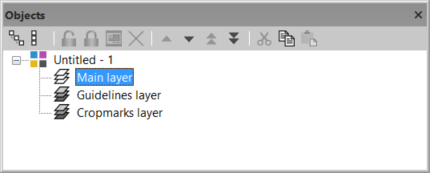
新しい空のワークシートを開始するとき オブジェクト メニューは、EasySIGNワークシートに存在する標準としてのみレイヤーを表示します。 これらは: メインレイヤー ガイドライン層 と トンボレイヤーを選択します。 メインレイヤー 設計オブジェクトを配置するために使用されます。 新しいレイヤーをデザインに追加することもできます。 たとえば、レイヤーを追加して、デザインの切断線に対応できます。 標準 ガイドライン層 ガイドラインと トンボレイヤー クロップマークを表示します。 でのクロップマークの配置についての詳細を読む ヒントとトリックの配置のクロップマーク。
より多くの付加価値 オブジェクト デザインを含むEasySIGNワークシートを開くと、メニューが表示されます。
ワークシートの例
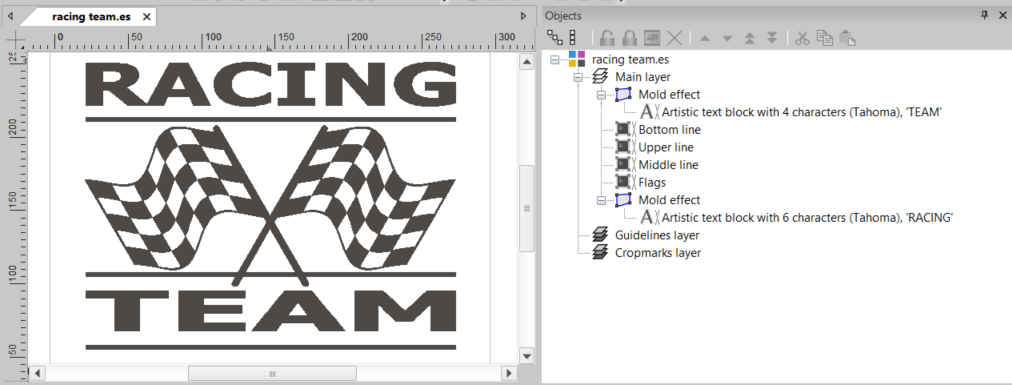
オブジェクト メニューには、このワークシートのさまざまなオブジェクトが表示されます。 デザインは4行のテキストで構成されています。 両方のテキスト行にモールド効果が含まれています。 この効果は、デザインに合わせてテキストのサイズを変更するために使用されます。 さらに、デザインには、上部の線、中央の線、下部の線、およびフラグのXNUMXつの黒い曲線があります。 「レーシングチーム」というテキストを「勝利チーム」に変更したいと思います。 これを行うには、 オブジェクト メニューをクリックし、[選択したオブジェクトを開く]ボタンを押してオブジェクトを開きます。
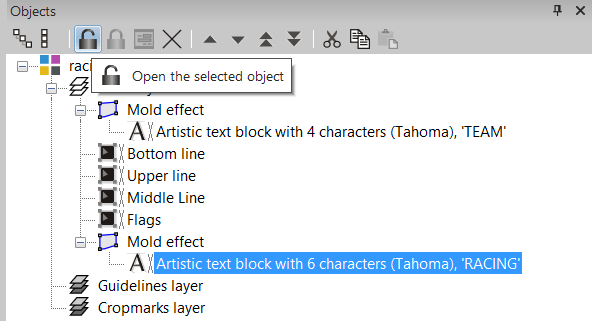
Racingオブジェクトを開いた後、EasySIGNテキストエディターを開いて、テキストをレースから優勝に変更します。 テキストが変更されたら、「選択したオブジェクトを閉じる」ボタンを押すだけで、自動的にテキストが変更され、モールド効果が自動的に適用されます。
また、上部、中央、下部の線の色をresに変更し、テキストの塗りつぶしの色も変更します。 デザインは次のようになります。
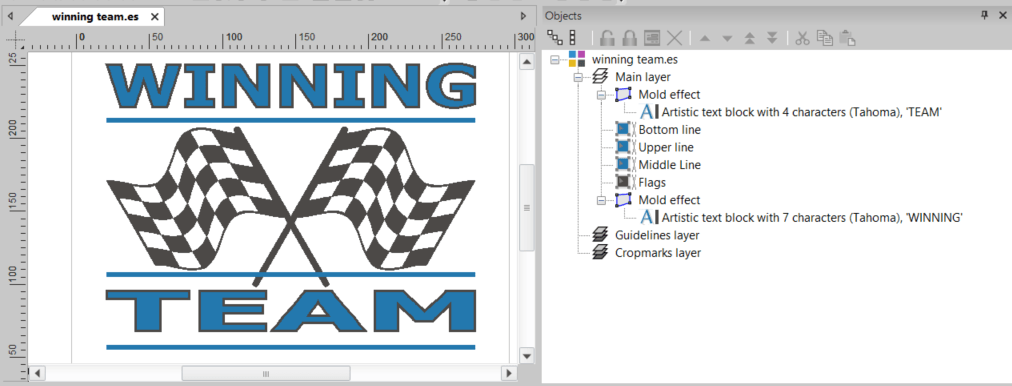
線と塗りつぶしの色の表示
オブジェクト メニュー線の塗りつぶしの色とテキストの線と塗りつぶしの色が変更されました。 テキストの塗りつぶしの色はブルーで、テキストの線の色は黒です。 両方が オブジェクト メニュー。
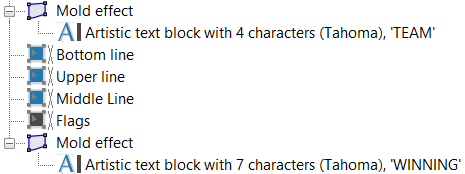
オブジェクトを移動する
オブジェクトを移動、切り取り、コピー、貼り付けできます オブジェクト メニュー上部のボタンを使用してメニュー。 したがって、BottomラインをMiddleラインの下に移動できます。
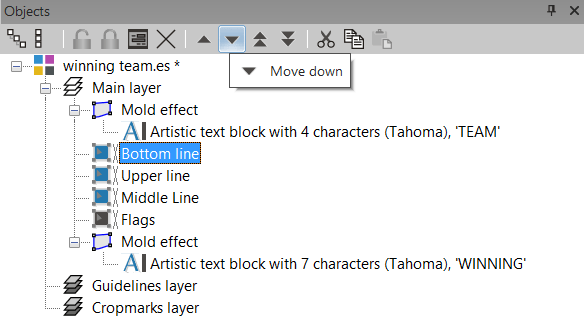
選択したオブジェクトをドラッグして、希望の位置に手動でドロップすることもできます。
プロパティの変更
各オブジェクトのプロパティにアクセスするには、オブジェクトを選択し、上部にある[プロパティを表示]ボタンを押します。 オブジェクト メニュー。
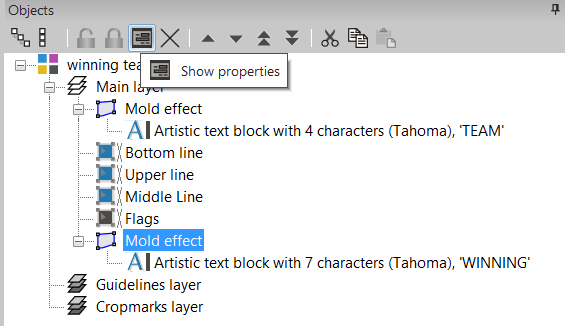
選択したオブジェクトのプロパティメニューが開きます。 したがって、これがエフェクトの場合、選択したエフェクトメニューが自動的に開き、設定が表示され、すぐに変更することもできます。
オブジェクト メニューには、生産ワークシートをすばやくカスタマイズするための豊富な機能のコレクションが用意されています。